IAM 인터페이스의 소스 ID 도메인에서 완료할 단계
동기화를 위한 연결을 사용으로 설정하고 구성하려면 타겟 도메인의 애플리케이션 카탈로그에서 Oracle Identity Domain 애플리케이션을 다운로드합니다.
시작하기 전에 타겟 ID 도메인에 있는 애플리케이션의 일반 정보에 있는 클라이언트 ID 및 클라이언트 비밀번호를 기록해 둡니다. IAM 인터페이스의 타겟 ID 도메인에서 완료할 단계를 참조하십시오.
- 소스 도메인에서 ID 도메인 관리자로 IAM 인터페이스에 로그인합니다. IAM 인터페이스에 액세스를 참조하십시오.
- ID 도메인 아래에 있는 애플리케이션을 누릅니다.
- 애플리케이션 추가를 누릅니다.
- 애플리케이션 추가 페이지에서 애플리케이션 카탈로그, 앱 카탈로그 실행 순으로 누릅니다.
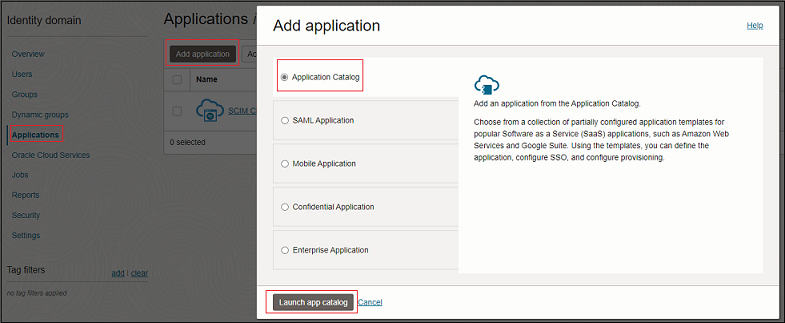
- 앱 카탈로그에서 Oracle Identity Domain을 검색하고 Oracle Identity Domain 옆에 있는 추가를 누릅니다.
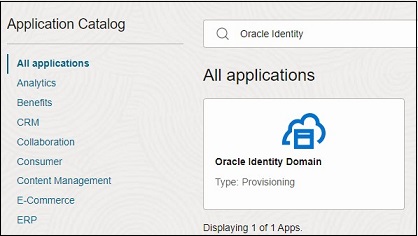
- Oracle Identity Domain 추가에서 애플리케이션 세부정보를 업데이트하고 다음을 누릅니다.
- 프로비저닝 사용을 선택한 후 확인을 눌러 확인 메시지를 닫습니다.
![[프로비저닝 사용]을 선택하는 화면 [프로비저닝 사용]을 선택하는 화면](img/enable_provisioning_application_iam.png)
- 연결 구성에서 다음 매개변수 값을 입력합니다.
매개변수 설명 및 값 정보 호스트 이름 SCIM 인터페이스의 URL이 https://idcs.example.com/abc인 경우 호스트 이름은idcs.example.com입니다. 타겟 ID 도메인의 URL입니다.클라이언트 ID 타겟 ID 도메인에서 생성한 기밀 애플리케이션의 클라이언트 ID입니다. 클라이언트 비밀번호 타겟 ID 도메인에서 생성한 기밀 애플리케이션의 클라이언트 비밀번호입니다. 범위 애플리케이션 범위로 urn:opc:idm:__myscopes__를 사용합니다.인증 서버 URL 타겟 도메인에 있는 인증 서버의 URL입니다.
예:
https://idcs.example.com/oauth2/v1/token - 연결 테스트를 누릅니다.
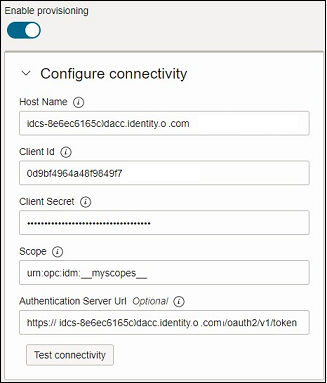
- 동기화 사용을 선택한 후 완료를 누릅니다.
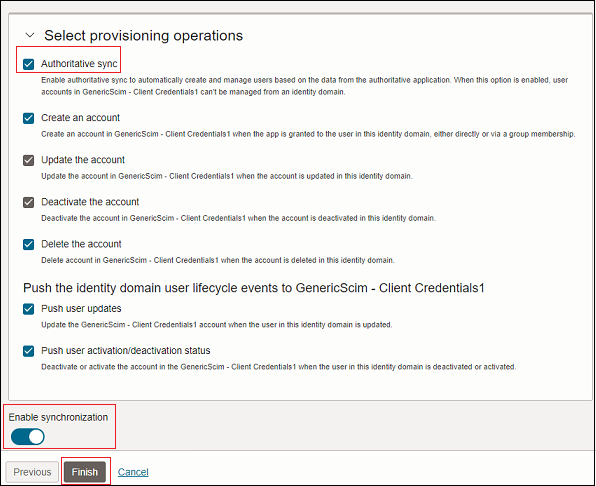
- 애플리케이션 정보 페이지에서 활성화를 누릅니다.
- 확인 메시지에서 애플리케이션 활성화를 누릅니다.